Операции печати HP Color LaserJet 3600
Управление заданиями на печать
В Windows существует три параметра, влияющие на способ подачи драйвером носителя, когда задание отправляется на печать. В большинстве программ параметры Источник, Тип и Формат отображаются в диалоговых окнах Макет страницы, Печать или Параметры печати. Если эти параметры не изменять, то принтер автоматически выбирает лоток, используя параметры по умолчанию.
Тип и формат
Выполняйте печать по типу или формату, когда нужно подавать носитель из первого лотка, в котором загружен носитель выбранного типа и формата. Выбор носителя по типу, а не по источнику аналогичен блокировке лотков и позволяет предотвратить случайное использование специального носителя. Например, если лоток сконфигурирован на использование фирменных бланков, а Вы указали в драйвере печать на обычной бумаге, принтер не будет затягивать носитель из этого лотка, он будет использовать лоток, в котором загружена обычная бумага и который сконфигурирован на использование обычной бумаги.
Выбор параметра Любой отменяет функцию блокировки лотка.
При выборе носителя по типу и формату существенно улучшается качество печати на плотной бумаге, глянцевой бумаге и прозрачных пленках. Использование неправильной настройки приведет к неудовлетворительному качеству печати. Всегда печатайте по типу на специальном носителе, например, на этикетках или прозрачных пленках. Печать конвертов всегда выполняйте по формату.
• Если Вы хотите печатать по типу или формату, а лотки не сконфигурированы для определенного типа или формата, загрузите носитель в лоток 1. Затем в драйвере принтера выберите Type (Тип) или Size (Формат) в диалоговом окне Макет страницы, Печать или Параметры печати.
• Если печать часто выполняется на носителе определенного типа и формата, то администратор принтера (для сетевого принтера) или пользователь (для локального принтера) может настроить лоток для этого типа и формата. Затем, если выбрать этот тип или формат при печати задания, принтер подает носитель из лотка, настроенного для этого типа или формата.
• Если Вы закрыли лоток 2 или дополнительный лоток 3, может отобразиться сообщение, предлагающее выбрать тип или формат для лотка. Если лоток уже сконфигурирован правильно, нажмите клавишу v, чтобы перейти в состояние Готовность.
Приоритет параметров печати
Изменения параметров печати имеют различный приоритет в зависимости от того, где были сделаны эти изменения:
Название команд и диалоговых окон могут отличаться в зависимости от прикладной программы.
• Диалоговое окно "Макет страницы". Для открытия этого окна щелкните Макет страницы или аналогичную команду в меню Файл рабочей программы. Измененные здесь параметры заменяют параметры, измененные в любом другом месте.
• Диалоговое окно "Печать". Для открытия этого окна щелкните Печать, Настройки
печати или аналогичную команду в меню Файл рабочей программы. Параметры, изменяемые в диалоговом окне Печать имеют более низкий приоритет и не переопределяют изменения, сделанные в диалоговом окне Макет страницы.
• Диалоговое окно "Свойства принтера" (драйвер принтера). Чтобы открыть драйвер принтера, щелкните Свойства в диалоговом окне Печать. Параметры, измененные в диалоговом окне Свойства принтера, не переопределяют параметры в любом другом месте программного обеспечения печати.
• Параметры драйвера принтера по умолчанию: Параметры принтера по умолчанию определяют параметры, используемые во всех заданиях на печать, если только параметры не были изменены в диалоговых окнах Макет страницы, Печать или Свойства принтера.
• Параметры панели управления принтера. Параметры, измененные на панели управления принтера, имеют более низкий приоритет, чем параметры, измененные в драйвере или в приложении.
Доступ к параметрам драйвера принтера
В меню Файл выберите Печать. Выберите принтер, а затем нажмите Свойства. (Это общее описание процедуры, поэтому ее действия могут отличаться.)
В меню Пуск выберите Настройка, а затем Принтеры или Принтеры и факсы. Щелкните правой кнопкой мыши Настройка печати.
Macintosh OS 9.1 - В меню File(Файл) выберите Print (Печать).
Во всплывающих меню поменяйте требуемые параметры.
В меню File(Файл) выберите Print(Печать). После изменения параметров во всплывающем меню нажмите Save Settings (Сохранить параметры).
Macintosh OS X - В меню File (Файл) выберите Print (Печать).
Во всплывающих меню поменяйте требуемые параметры.
В меню File (Файл) выберите Print (Печать). Измените параметры в различных всплывающих меню, а затем в главном всплывающем меню щелкните Save Custom Settings (Сохранить настроенные параметры), чтобы сохранить эти параметры как нестандартные. Для использование новых настроек необходимо выбирать параметр Custom (Нестандартный) при каждом открытии программы и печати.
Доступ к параметрам принтера по умолчанию может быть ограничен, поэтому эти параметры могут быть недоступны.
Выбор носителя для печати
Для данного принтера можно использовать различные типы бумаги и другого носителя для печати.
Прежде чем приобретать какую-либо бумагу или специальные бланки крупными партиями, убедитесь, что поставщик бумаги получил и изучил требования к носителю для печати, указанные в руководстве HP LaserJet Printer Family Print Media Specification Guide (Руководство по характеристикам носителя для печати на принтерах семейства HP LaserJet).
В некоторых случаях дефекты встречаются даже при печати на носителе, который отвечает всем требованиям, изложенным в данной главе или в руководстве HP LaserJet Printer Family Print Media Specification Guide (Руководство по характеристикам носителя для печати на принтерах семейства HP LaserJet). Это может быть вызвано несоответствующими характеристиками окружающей среды или другими условиями, не зависящими от компании HP (например, слишком высокая температура и влажность).
Нежелательные типы бумаги
Для данного принтера можно использовать различные типы бумаги. При использовании бумаги, не отвечающей указанным характеристикам, может снизиться качество печати и увеличиться вероятность возникновения замятий.
• Не используйте слишком грубую бумагу.
• Не используйте бумагу с вырезами или перфорацией, а также бумагу, отличающуюся от стандартной перфорированной бумаги с 3 отверстиями.
• Не используйте неоднородные бланки.
• Не используйте бумагу, на которой уже выполнялась печать или которая проходила через фотокопировальное устройство.
• Не используйте бумагу с фоновым изображением при печати сплошной заливки.
Бумага, которая может повредить принтер
В редких случаях бумага может повредить принтер. Необходимо избегать следующих типов бумаги, чтобы предотвратить возможные повреждения принтера:
• Не используйте бумагу со скрепками.
• Не используйте прозрачную пленку, предназначенную для печати на струйных принтерах или других низкотемпературных принтерах, а также при использовании черно-белой печати. Используйте прозрачную пленку, которая предназначена для использования только в принтерах HP Color LaserJet.
• Не используйте фотобумагу, предназначенную для струйных принтеров.
• Не используйте бумагу с тисненым рисунком или покрытием, а также какой-либо носитель, при прохождении которого через принтер могут выделяться вредные вещества, который может расплавиться, сместиться или обесцветиться при воздействии температуры 190° C в течение 0,1 секунды. Кроме того, не используйте фирменные бланки, которые выполнены с использованием красителей или чернил, не выдерживающих воздействия такой высокой температуры.
Конфигурирование лотков
Лотки принтера можно сконфигурировать по типу и формату. Загрузите различные носители в лотки принтера, а затем в прикладной программе запросите носитель по типу и формату.
Если Вы пользовались предыдущими моделями принтеров, конфигурирование лотка 1 в первый или кассетный режим для Вас уже, возможно, знакомая операция. Чтобы задать параметры для первого режима, сконфигурируйте лоток 1 для ЛЮБОЙ ФОРМАТ и ЛЮБОЙ ТИП. Принтер в первую очередь будет принимать бумагу из лотка 1 (если в этот лоток загружена бумага) при условии, что в задании на печать не указан другой лоток. Данный параметр рекомендуется, если используются другие типы и форматы бумаги в лотке 1. Чтобы задать параметры из кассетного режима, установите другое значение формата или типа для лотка 1, отличное от ЛЮБОЙ ФОРМАТ или ЛЮБОЙ ТИП. Эта установка рекомендуется, если используется один и тот же формат и тип бумаги в лотке 1.
При выполнении двусторонней печати проверьте, чтобы загруженный носитель соответствовал требованиям двусторонней печати.
Ниже приведены указания, которые необходимо выполнить для конфигурирования лотков с панели управления принтера. Лотки можно также конфигурировать на компьютере путем подключения к встроенному Web-серверу.
Конфигурирование лотка 1 для нестандартной бумаги
Используйте параметр формата ЛЮБОЙ ФОРМАТ, если выбранный носитель не соответствует формату бумаги, указанной для распечатываемого документа. Если исходный лоток не выбран, принтер будет искать первый тип бумаги, который точно соответствует документу, после этого он будет искать бумагу и печатать из лотка, установленного для ЛЮБОЙ ФОРМАТ или ЛЮБОЙ ТИП.
Используйте параметр ЛЮБОЙ НЕСТАНДАРТНЫЙ при печати на нескольких носителях нестандартного формата из лотка, не определяя формат для каждого задания. Используйте параметр НЕСТАНДАРТНЫЙ при печати на носителе определенного формата из определенного лотка. При печати нестандартного задания принтер будет искать точное совпадение формата. Если точное соответствие не будет найдено, принтер будет искать лоток, установленный для ЛЮБОЙ НЕСТАНДАРТНЫЙ. В конце концов, принтер будет искать и использовать носитель из лотка, для которого установлено значение ЛЮБОЙ ФОРМАТ.
Установка нестандартного размера бумаги выполняется с помощью трех действий. По завершении на дисплее появится меню ПОДАЧА БУМАГИ. После установки нестандартного формата для лотка, принтер сохраняет параметр, пока он не будет изменен в панели управления.
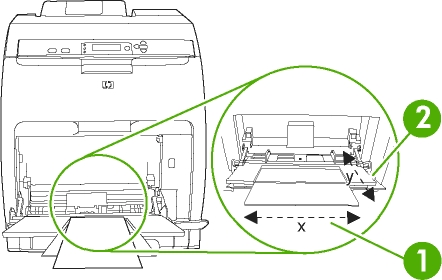
Конфигурирование лотка 2 или лотка 3 для нестандартной бумаги
Принтер автоматически обнаруживает многие форматы бумаги, но Вы можете сконфигурировать лотки для нестандартных форматов бумаги. Нужно указать следующие параметры:
• Единицы изменения (миллиметры или дюймы).
• По горизонтали - это ширина страницы, подаваемой в принтер.
• По вертикали - это длина страницы, подаваемой в принтер.
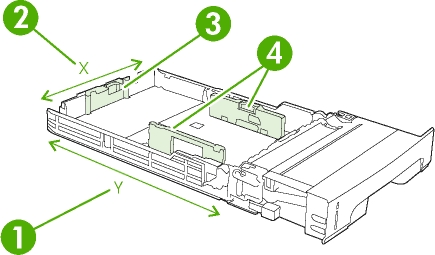
Длина страницы (размер Y)
Ширина страницы (размер X)
Направляющие длины носителя
Направляющие ширины носителя
Для конфигурирования нестандартного формата для лотка выполните следующую процедуру. Когда нестандартный формат установлен для лотка, он будет поддерживаться до тех пор, пока не будут изменены направляющие длины носителя.
Загрузка бумаги в лоток 1
Старайтесь не добавлять носитель в лоток 1 во время печати принтера, так как этом может привести к замятию.
1. Откройте лоток 1.
При печати на определенном носителе, например, на конвертах, нужно использовать лоток 1.
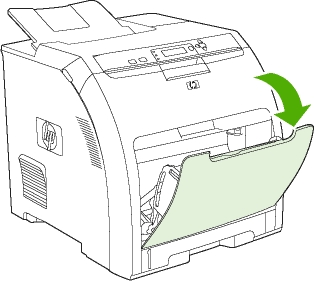
2. Выдвиньте расширитель выходного лотка из лотка.
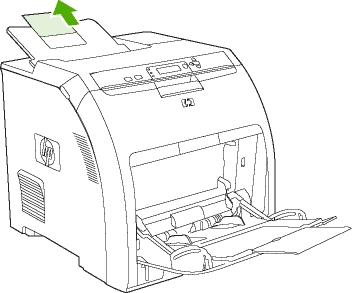
3. Выдвиньте удлинитель лотка и, если необходимо, откройте дополнительный удлинитель лотка.
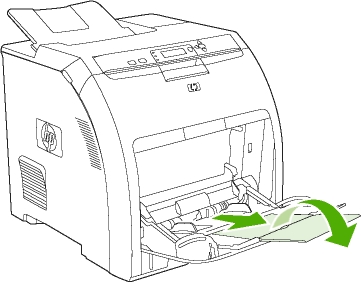
4. Придвиньте ограничители ширины до размера используемого материала, оставив небольшие зазоры.
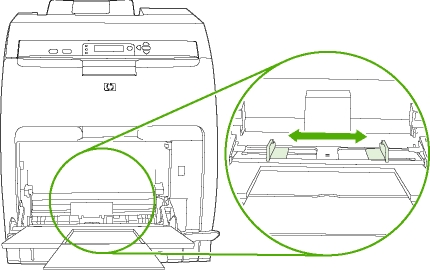
5. Загрузите носитель в лоток стороной для печати вниз и верхним коротким краем вперед.
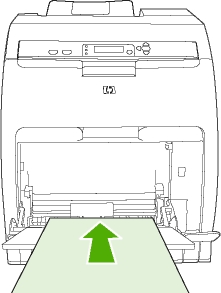
6. Придвиньте ограничители ширины таким образом, чтобы они слегка касались стопки материала с обеих сторон, не сгибая его. Убедитесь в том, что носитель ровно располагается под выступами на ограничителях ширины.
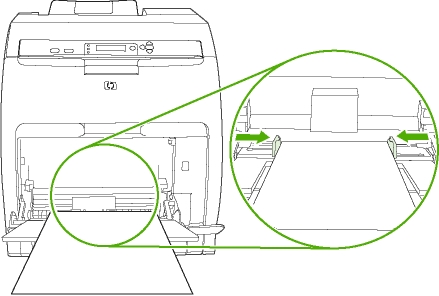
Прежде чем закрыть лоток 1 (дополнительный), необходимо дождаться завершения печати принтера. Если закрыть лоток до завершения печати принтера, может произойти замятие.
Печать на конвертах из лотка 1
Большинство типов конвертов можно печатать из лотка 1. Лоток вмещает до 10 конвертов. Производительность печати зависит от конструкции конверта.
В прикладной программе установите поля не менее 15 мм от края конверта.
Конверты с зажимами, замочками, окошками, с внутренней подкладкой, с открытыми клейкими участками или другими синтетическими покрытиями могут серьезно повредить принтер. Не пытайтесь печатать на обеих сторонах конверта -это может вызвать замятие бумаги и повреждение принтера. Перед загрузкой конвертов убедитесь в том, что они не изогнуты, не повреждены и не склеились между собой. Не пользуйтесь конвертами с клейкими покрытиями, чувствительными к давлению. Во избежание замятий не вынимайте и не добавляйте конверты во время печати.
Загрузка конвертов в лоток 1
1. Откройте лоток 1.
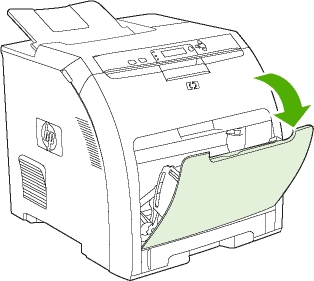
2. Выдвиньте удлинитель лотка и, если необходимо, откройте дополнительный удлинитель лотка.
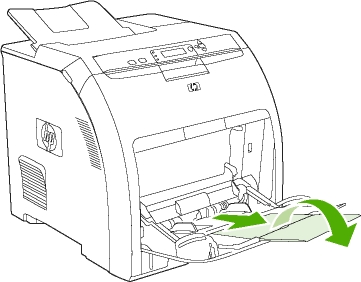
3. Установите ограничители бумаги на требуемую ширину.
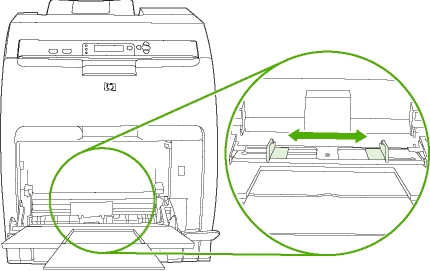
4. Загрузите не более 10 конвертов в середину лотка 1 стороной для печати вниз, причем сторона с местом для марки должна быть ближайшей к принтеру, а короткий край необходимо направить в сторону принтера. Задвиньте конверты в принтер плотно до упора, но без усилия.
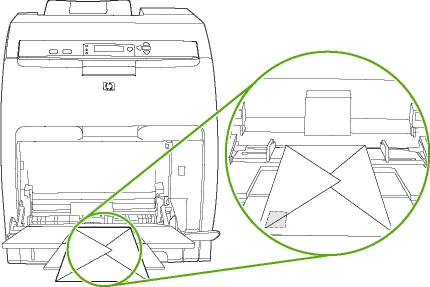
5. Отрегулируйте ограничители так, чтобы они касались пачки конвертов, не сгибая их. Убедитесь в том, что конверты уложены под выступами на ограничителях.
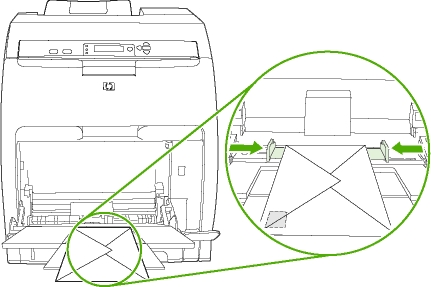
Печать на конвертах
1. Если лоток 1 сконфигурирован под специальный формат, используйте панель управления принтера для задания формата бумаги для лотка 1, который бы соответствовал размеру распечатываемого конверта.
2. Укажите лоток 1 в прикладной программе.
3. Если программа не задает формат конверта автоматически, укажите в качестве ориентации страницы параметр Альбомная в программе или в драйвере принтера. Используйте указания в следующей таблице для установки границ для адресов отправителя и получателя на конвертах формата Commercial №10 или DL.
Для конвертов других форматов настройте параметры полей соответствующим образом.
4. Щелкните Печать в прикладной программе или в драйвере принтера.
Печать из лотка 2 и лотка 3
Лоток 2 вмещает до 250 листов обычной бумаги, а дополнительный лоток 3 вмещает до 500 листов обычной бумаги. Лоток 2 и лоток 3 можно настроить для множества форматов. Лоток устанавливается под лотком 2. Когда лоток 3 установлен, принтер обнаруживает его и позволяет выбирать в списке меню НАСТРОЙКА УСТРОЙСТВА панели управления.
Путь прохождения бумаги для лотка 3 лежит через лоток 2. Если лоток 2 или лоток 3 частично вынуты или извлечены, носитель из лотка 3 не может подаваться в принтер. Это может привести к замятию в принтере.
Загрузка лотка 2
Во избежание замятия бумаги никогда не добавляйте и не вынимайте лоток во время печати.
1. Выдвиньте лоток 2 из принтера и извлеките весь носитель.
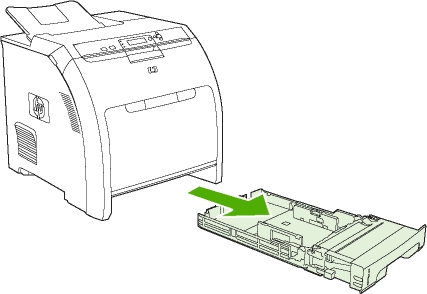
2. Выдвиньте расширитель выходного лотка из лотка.

3. Настройте направляющие длины, чтобы знак стрелки указал на формат загружаемого носителя.
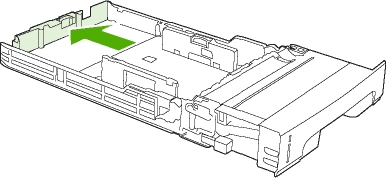
4. Передвигайте боковые направляющие ширины, пока стрелка на правой направляющей не будет указывать на формат загружаемого носителя.
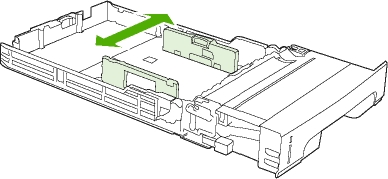
5. Загрузите бумагу в лоток. Если используется специальная бумага, например фирменный бланк, загружайте ее лицевой стороной вверх, верхним краем в направлении к передней части лотка.
При выполнении двусторонней печати см. Использование двусторонней печати (дуплекс) для получения инструкций по загрузке.
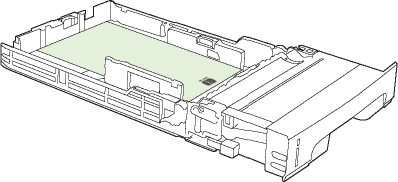
6. Убедитесь, что стопка носителя ровно лежит, а носитель находится ниже выступов высоты.
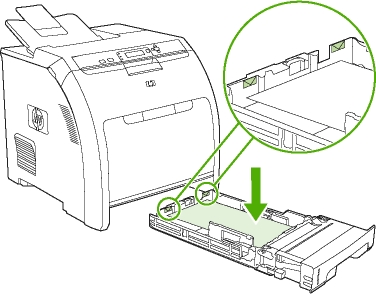
7. Задвиньте лоток обратно в принтер.
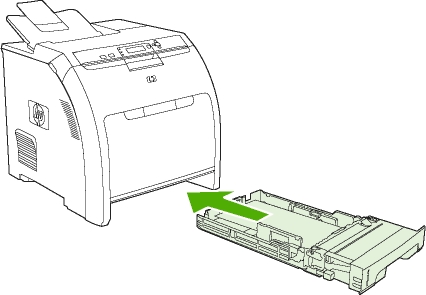
Загрузка лотка 3
1. Выдвиньте лоток из принтера и удалите весь носитель.
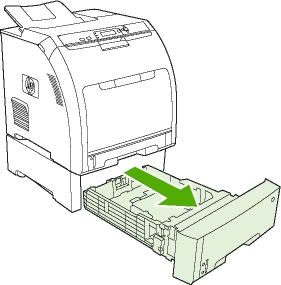
2. Поднимите расширитель выходного лотка.
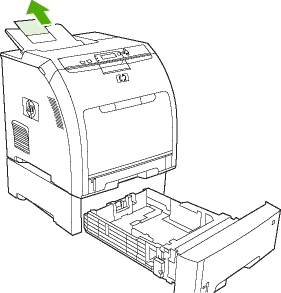
3. Настройте направляющую длины, чтобы стрелка на ней указывала на формат загружаемого носителя.
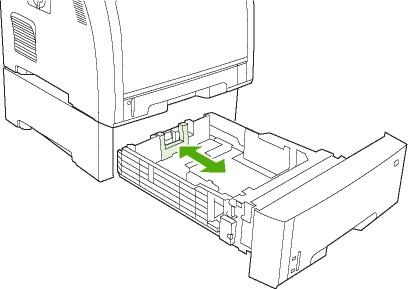
4. Передвигайте боковые направляющие ширины, пока стрелки на них не будут указывать на формат загружаемого носителя.
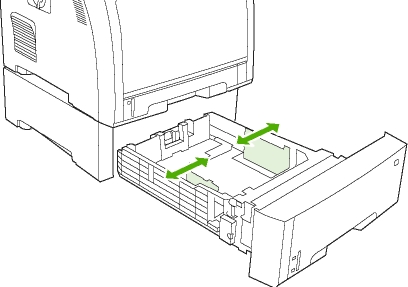
5. Загрузите бумагу в лоток. Если используется специальная бумага, например фирменный бланк, загружайте ее лицевой стороной вверх, верхним краем в направлении к передней части лотка.
При выполнении двусторонней печати см. Использование двусторонней печати (дуплекс) для получения инструкций по загрузке.
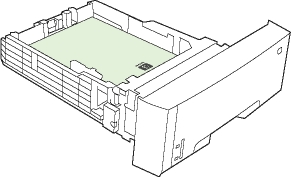
6. Убедитесь, что стопка носителя ровно лежит в лотке по всем четырем углам, а носитель находится ниже выступов высоты.
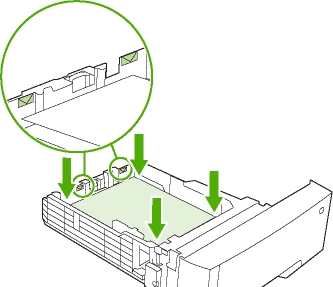
7. Задвиньте лоток обратно в принтер.
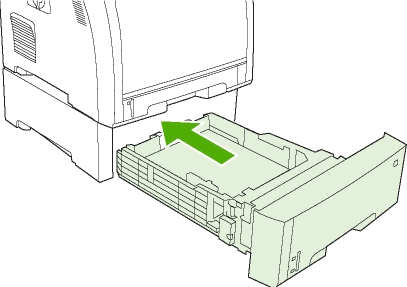
Автоматическое определение типа носителя (режим автоопределения)
Принтеры серии HP Color LaserJet 3000 и 3800 могут автоматически классифицировать носитель по следующим категориям:
Обычный
• Прозрачная пленка
• Глянцевый
• Сверхплотный глянцевый
• Глянцевая пленка
• Плотный
• Легкий
Датчик автоматического определения носителя работает только в том случае, если лоток сконфигурирован на использование любого типа носителя. При конфигурировании любого другого типа, например Высокосортный или Глянцевый, происходит отключение датчика автоматического определения носителя.
Максимальная производительность печати с датчиком автоматического определения носителя достигается при использовании фирменных носителей HP, разработанных для цветных принтеров HP LaserJet.
Использование функций драйвера принтера для Windows
При печати из используемой программы многие функции изделия доступны с помощью драйвера принтера. В данном разделе описаны следующие функции:
• Создание и использование готовых наборов
• Использование фоновых изображений
• Изменение формата документа
• Установка нестандартного формата бумаги в драйвере принтера
• Использование другой бумаги и печать обложек
• Печать чистой первой страницы
• Печать нескольких страниц на одном листе бумаги
• Установка параметров цвета
• Использование диалогового окна "Параметры цифровых изображений HP"
• Использование вкладки "Службы"
Создание готового набора
1. Откройте драйвер принтера.
2. Выберите требуемые параметры печати.
3. В поле Готовые наборы заданий печати введите имя готового набора.
4. Щелкните на кнопке Сохранить.
Использование готовых наборов
1. Откройте драйвер принтера.
2. В раскрывающемся списке Готовые наборы заданий печати выберите требуемый готовый набор.
3. Нажмите кнопку OK.
Для восстановления параметров по умолчанию драйвера принтера в раскрывающемся списке Готовые наборы заданий печати выберите Параметры печати по умолчанию.
Использование фоновых изображений
Фоновым изображением является сообщение (например "Совершенно секретно"), напечатанное на фоне текста каждой страницы документа.
1. Откройте драйвер принтера.
2. На вкладке Эффекты выберите раскрывающийся список Фоновые изображения.
3. Выберите требуемое фоновое изображение. Для создания нового фонового изображения щелкните на Правка.
4. Если фоновое изображение необходимо поместить только на первой странице документа, выберите Только первая страница.
5. Нажмите кнопку OK.
Для удаления фонового изображения в раскрывающемся списке Фоновые изображения выберите пункт (нет).
Изменение формата документа
Функции изменения формата документа позволяют масштабировать документ с определенным процентом от его обычного формата. Кроме того, печать документа можно выполнить на бумаге другого формата с использованием или без использования масштабирования.
Увеличение или уменьшение формата документа
1. Откройте драйвер принтера.
2. На вкладке Эффекты рядом с параметром % от обычного формата введите значение в процентах, на которое нужно увеличить или уменьшить документ.
Для настройки процентного значения можно также воспользоваться полосой прокрутки.
3. Нажмите кнопку OK.
Печать документа на бумаге другого формата
1. Откройте драйвер принтера.
2. На вкладке Эффекты выберите параметр Печатать документ на.
3. Выберите требуемый формат бумаги.
4. Для выполнения печати документа на бумаге требуемого формата без его масштабирования по формату бумаги необходимо отменить действие параметра Масштабировать.
5. Нажмите кнопку OK.
Установка нестандартного формата бумаги в драйвере принтера
1. Откройте драйвер принтера.
2. На вкладке Бумага или Бумага/качество выберите Нестандартный.
3. В окне Нестандартный формат бумаги введите название бумаги нестандартного формата.
4. Введите длину и ширину формата бумаги. При вводе слишком маленького или слишком большого значения формата драйвер автоматически скорректирует параметры минимального или максимального допустимого значения.
5. При необходимости щелкните на кнопке изменения единиц измерения (миллиметры или дюймы).
6. Щелкните на кнопке Сохранить.
7. Щелкните на кнопке Закрыть. Название нестандартного формата будет сохранено в списке форматов бумаги для последующего использования.
Использование другой бумаги и печать обложек
Для печати первой страницы документа, которая отличается от остальных страниц задания печати, следуйте приведенным ниже инструкциям.
1. Откройте драйвер принтера.
2. На вкладке Бумага или Бумага/качество выберите соответствующую бумагу для первой страницы задания печати.
3. Щелкните на Другая бумага/обложки.
4. В списке выберите страницы или обложки, которые требуется напечатать на другой бумаге.
5. Для печати передней и задней обложек необходимо выбрать параметр Чистая обложка или печатный бланк.
6. Выберите соответствующий тип и источник подачи бумаги для остальных страниц задания печати.
Формат бумаги должен быть одинаковым для всех страниц задания печати.
Печать чистой первой страницы
1. Откройте драйвер принтера.
2. На вкладке Бумага или Бумага/качество выберите Другая бумага/обложки.
3. В списке выберите Передняя обложка.
4. Щелкните на Чистая обложка или печатный бланк.
Печать нескольких страниц на одном листе бумаги
На одном листе бумаги можно распечатать несколько страниц.
1. Откройте драйвер принтера.
2. Выберите вкладку Окончательная обработка.
3. В разделе Параметры документа выберите число страниц, которое необходимо разместить на каждом листе (1, 2, 4, 6, 9 или 16).
4. Если число страниц больше 1, выберите значения для параметров Печать рамки страницы и Порядок страниц.
5. Нажмите кнопку OK. Теперь изделие готово к печати выбранного числа страниц на листе.
Установка параметров цвета
Параметры на вкладке Цвет контролируют способы интерпретации и печати цвета с помощью прикладных программ. Параметрами цвета являются Автоматически и Вручную. Для получения дополнительной информации
• Для оптимизации передачи цвета и полутонов, используемых для печати текста, рисунков и фотографий, выберите Автоматически. С помощью параметра Автоматически в приложениях и операционных системах, поддерживающих системы соответствия цвета, обеспечивается наличие дополнительных параметров настройки цвета. Этот параметр рекомендуется для печати всех цветных документов.
• Для настройки режима цвета и полутонов для текста, рисунков и фотографий вручную выберите Вручную. При использовании драйвера PCL можно настроить данные RGB. При использовании драйвера PS можно настроить данные RGB или CMYK.
Установка параметров цвета
1. Откройте драйвер принтера.
2. Выберите вкладку Цвет
3. В области Параметры цвета выберите необходимый параметр.
4. При выборе Вручную щелкните на Параметры для открытия диалогового окна Параметры цвета. Настройте отдельные параметры для текста, рисунков и фотографий. Кроме того, настройте общие параметры печати. Нажмите кнопку OK.
5. В области Цветовые темы выберите необходимый параметр Цвет RGB.
6. Нажмите кнопку OK.
Использование диалогового окна "Параметры цифровых изображений HP"
Окно Параметры цифровых изображений используется для печати высококачественных фотографий и изображений.
Параметры цифровых изображений HP доступны в системах Windows 2000, Windows XP и Windows Server 2003.
В диалоговом окне Параметры цифровых изображений HP представлены следующие параметры:
• Настройка контрастности. Настройка цвета и контраста поблекших фотографий. Чтобы позволить драйверу автоматически увеличить яркость необходимых областей фотографий выберите Автоматически.
• Цифровая вспышка. Настройка яркости темных участков фотографий для выделения деталей. Чтобы позволить драйверу автоматически настроить яркость, выберите Автоматически.
• SmartFocus. Улучшение качества и четкости изображений с малым разрешением, например изображений, загруженных из Интернета. Чтобы позволить драйверу автоматически выделить детали на изображении, выберите Вкл.
• Резкость. Настройка необходимой резкости изображения. Чтобы позволить драйверу автоматически установить уровень резкости изображения, выберите Автоматически.
• Сглаживание. Смягчение вида изображения. Чтобы позволить драйверу автоматически установить уровень сглаживания изображения, выберите Автоматически.
Открытие диалогового окна "Параметры цифровых изображений HP"
1. Откройте диалоговое окно Свойства принтера.
2. Выберите вкладку Бумага/качество и щелкните на кнопке Цифровая обработка изображений.
Цифровые фотографии можно редактировать с помощью программы HP Image Zone.
Использование вкладки "Службы"
Вкладка Службы недоступна в системе Windows 9x.
Если изделие подключено к сети, вкладку Службы можно использовать для получения информации о состоянии. Для открытия страницы Состояние устройства встроенного Web-сервера HP щелкните на значке состояния устройства.
Использование функций драйвера принтера для Macintosh
При печати из используемой программы многие функции принтера доступны с помощью драйвера принтера. В данном разделе описаны следующие функции:
• Создание и использование готовых наборов в Mac OS X
• Печать страницы обложки
• Печать нескольких страниц на одном листе бумаги
• Установка параметров цвета
Параметры, установленные в драйвере принтера или в используемой программе, имеют более высокий приоритет по сравнению с параметрами, устанавливаемыми с панели управления. Параметры, установленные в используемой программе, имеют более высокий приоритет по сравнению с параметрами, устанавливаемыми в драйвере принтера.
Создание и использование готовых наборов в Mac OS X
Готовые наборы используются для сохранения текущих параметров драйвера для их повторного использования.
Создание готового набора
1. Откройте драйвер принтера.
2. Выберите параметры печати.
3. В поле Presets (Готовые наборы) щелкните на Save As... (Сохранить как) и введите имя готового набора.
4. Нажмите кнопку OK.
Использование готового набора
Откройте драйвер принтера. В меню Presets (Готовые наборы) выберите необходимый готовый набор.
Для использования параметров драйвера принтера по умолчанию выберите готовый набор Standard (Стандартный).
Печать страницы обложки
Если необходимо, можно напечатать отдельную страницу обложки документа, на которой было бы распечатано какое-либо сообщение (например "Конфиденциально").
1. Откройте драйвер принтера.
2. Во всплывающем меню Cover Page (Страница обложки) или Paper/Quality (Бумага/ Качество) выберите способ печати страницы обложки Before Document (Перед документом) или After Document (После документа).
3. При использовании системы Mac OS X во всплывающем меню Cover Page Type (Тип страницы обложки) выберите сообщение, которое будет напечатано на странице обложки.
Для печати чистой страницы обложки в меню Cover Page Type (Тип страницы обложки) выберите Standard (Стандартная).
Печать нескольких страниц на одном листе бумаги
На одном листе бумаги можно распечатать несколько страниц. Эта функция обеспечивает экономичный способ печати черновых страниц.
1. Откройте драйвер принтера.
2. Щелкните на всплывающем меню Layout (Макет).
3. Рядом с параметром Pages per Sheet (Страниц на листе) выберите число страниц, которое необходимо разместить на каждом листе (1, 2, 4, 6, 9 или 16).
4. Для выбора порядка и размещения страниц на листе выберите Layout Direction (Порядок страниц).
5. Рядом с параметром Borders (Рамки) выберите тип рамки для печати вокруг каждой страницы на листе.
Установка параметров цвета
Параметры во всплывающем меню Color Options (Параметры цвета) контролируют способы интерпретации и печати цвета с помощью прикладных программ.
1. Откройте драйвер принтера.
2. Откройте всплывающее меню Color Options (Параметры цвета).
3. При использовании системы Mac OS X выберите Show Advanced Options (Показать дополнительные параметры).
4. Настройте отдельные параметры для текста, рисунков и фотографий.
Печать на специальном носителе
Для печати на специальных типах носителя следуйте указанным ниже правилам.
Прозрачная пленка
• Прозрачную пленку необходимо держать за края. Жирные пятна от пальцев, попавшие на прозрачную пленку, могут привести к возникновению проблем качества печати.
• Используйте прозрачную пленку, рекомендованную только для данного принтера. Специалисты компании рекомендуют использовать для данного принтера прозрачную пленку. Изделия предназначены для совместного использования, при котором обеспечивается оптимальное качество печати.
• В программном приложении или драйвере принтера в качестве типа носителя выберите ПРОЗРАЧНАЯ ПЛЕНКА или выполните печать из лотка, настроенного для использования прозрачной пленки.
Прозрачная пленка, не предназначенная для печати на лазерных принтерах, может расплавиться в принтере, что приведет к его повреждению. Не используйте прозрачную пленку, предназначенную для монохромной печати.
Глянцевая бумага
• В программном приложении или драйвере принтера в качестве типа носителя выберите ГЛЯНЦЕВАЯ или выполните печать из лотка, настроенного для использования глянцевой бумаги.
• Выберите ГЛЯНЦЕВАЯ для носителя плотностью до 120 г/м2. Выберите Плотная глянцевая для носителя плотностью до 163 г/м2. Выберите Сверхплотная глянцевая для носителя плотностью до 220 г/м2.
• Выберите ГЛЯНЦЕВАЯ для носителя плотностью до 120 г/м2.
• Поскольку это влияет на все задания, после завершения печати следует восстановить исходные параметры принтера.
Специалисты компании Hewlett-Packard рекомендуют использовать для данного принтера мягкую глянцевую бумагу. Изделия предназначены для совместного использования, при котором обеспечивается оптимальное качество печати. При использовании для данного принтера бумаги, отличной от мягкой глянцевой бумаги HP Color LaserJet, качество печати может ухудшиться.
Цветная бумага
• Цветная бумага должна быть такого же высокого качества, что и белая бумага для ксерографии.
• Используемые красители должны быть устойчивы к нагреву до температуры 190° C в течение 0,1 секунды без повреждения.
Не используйте бумагу с цветным покрытием, нанесенным после изготовления бумаги.
Для передачи различных цветов принтер использует накладываемые друг на друга точечные узоры с различными интервалами между точками. Изменение оттенка или цвета бумаги влияет на оттенки распечатываемых цветов.
Конверты
Печать на конвертах может выполняться только из лотка 1. Для конкретного формата конверта необходимо устанавливать формат носителя в лотке.
Следующие правила помогут обеспечить правильную печать на конвертах и предотвратить замятия в принтере.
• Не загружайте в лоток 1 более 10 конвертов.
• Плотность конвертов не должна превышать 90 г/м2.
• Конверты должны лежать ровно.
• Не используйте конверты с окошками или застежками.
• Конверты не должны иметь складок, прорезей или других повреждений.
• Конверты с отрывным клейким клапаном должны быть изготовлены с применением клейких материалов, выдерживающих температуру и давление внутри принтера.
• Конверты необходимо загружать лицевой стороной вниз, верхним краем влево, а коротким краем, направленным в принтер.
При повышенной влажности конверты необходимо подавать длинным краем вперед, чтобы предотвратить их склеивание во время печати. Для печати вдоль длинного края конверты необходимо загружать длинным краем вперед, лицевой стороной вниз.
Этикетки
В программном приложении или драйвере принтера в качестве типа носителя выберите Этикетки или настройте лоток 1 для печати на этикетках.
• Убедитесь, что клейкий материал на этикетках способен выдерживать температуру 190° C в течение 0,1 секунды.
• Убедитесь, что между этикетками не проступил клейкий материал. Проступивший клейкий материал может стать причиной отрыва этикеток, что в свою очередь может стать причиной замятий в принтере. Проступивший клейкий материал может также стать причиной повреждения компонентов принтера.
• Не подавайте лист с этикетками повторно.
• Убедитесь, что этикетки лежат ровно.
• Не используйте этикетки со складками, с воздушными пузырями или каким-либо другим образом поврежденные этикетки.
Печатные и фирменные бланки
• Печатные и фирменные бланки должны быть изготовлены с использованием термостойких чернил, которые не будут плавиться, испаряться или выделять вредные вещества при нагреве до температуры около 190° C в течение 0,1 секунды.
• Чернила не должны быть огнеопасными и не должны неблагоприятно влиять на ролики принтера.
• Для предотвращения изменения свойств печатные и фирменные бланки следует хранить в герметичной упаковке.
• Перед загрузкой печатных бланков проверьте, что чернила на них высохли. Во время термозакрепления влажные чернила могут испариться.
• При выполнении 2-сторонней печати (дуплекса) печатные формы и фирменные бланки следует загружать в лоток 2 и лоток 3 лицевой стороной вниз, чтобы верхний край страницы был направлен к задней части лотка. При загрузке печатных и фирменных бланков в лоток 1 загружайте их лицевой стороной вверх, нижним краем вперед.
• При выполнении 1-сторонней печати (симплекса) печатные и фирменные бланки следует загружать в лоток 2 или лоток 3 лицевой стороной вверх, верхним к передней части лотка. При загрузке печатных и фирменных бланков в лоток 1 загружайте их в лоток стороной для печати вниз, нижним краем вперед.
Автоматическая двусторонняя печать
Для печати на обеих сторонах листа параметры автоматической двусторонней печати необходимо указать в прикладной программе или в драйвере принтера.
Для использования функции автоматической двусторонней печати выполните следующие действия:
• Убедитесь, что драйвер принтера настроен для двусторонней печати. (Инструкции см. в экранной справке драйвера принтера.)
• Выберите необходимые параметры двусторонней печати в драйвере принтера, включая ориентацию страницы и стороны переплета.
• Для определенных типов носителей (например, для прозрачных пленок, наклеек, карточек и глянцевых пленок) двусторонняя печать не поддерживается.
• Для получения наилучших результатов не используйте при двусторонней печати грубую, плотную бумагу.
• При использовании двусторонней печати, загрузите печатные или фирменные бланки в лоток 1 лицевой стороной вверх, таким образом, чтобы нижний край страницы подавался вперед. Загрузите печатные формы и фирменные бланки в лоток 2 и лоток 3 лицевой стороной вниз, чтобы верхний край страницы был направлен от лотка.
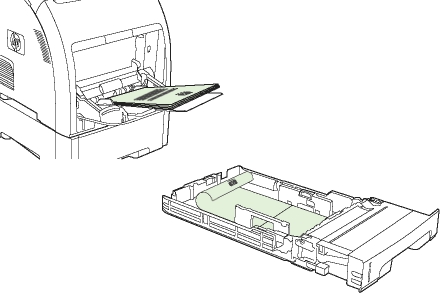
Загрузка печатных форм и фирменных бланков при двусторонней печати отличается от загрузки этих носителей при односторонней печати.
При двусторонней печати принтер печатает первую сторону и сразу же помещает страницу в выходной лоток. Принтер снова затягивает лист для печати второй стороны страницы. Перед извлечением страницы из выходного лотка убедитесь, что она полностью напечатана. Извлечение страницы из лотка во время затягивания ее принтером может привести к замятию.
Параметры панели управления для автоматической двусторонней печати
В большинстве прикладных программ есть параметры двусторонней печати. Если в прикладной программе или в драйвере принтера параметры двусторонней печати отсутствуют, можно установить эти параметры на панели управления принтера. По умолчанию параметр имеет значение ВЫКЛ.
Не используйте 2-стороннюю печать при печати наклеек, прозрачных пленок или глянцевой бумаги. Это может привести к серьезному повреждению принтера.
<<<назад
далее>>>
|